安装的软件找不到了怎么办 win10安装的软件找不到图标
更新时间:2023-10-01 10:58:50作者:xiaoliu
安装的软件找不到了怎么办,在使用Windows 10操作系统时,有时会遇到安装的软件找不到图标的问题,当我们想要打开某个软件时,发现桌面或者开始菜单中的图标不见了,这让人感到困惑和苦恼。当我们遇到这种情况时,应该如何解决呢?本文将为大家介绍几种常见的解决方法,帮助大家轻松应对这一问题。无论是通过重新安装、使用快捷键、或者通过控制面板来找回软件图标,都能够帮助我们解决这一烦恼。让我们一起来看看吧!
步骤如下:
1.打开资源管理器,找到地址栏,如图所示。
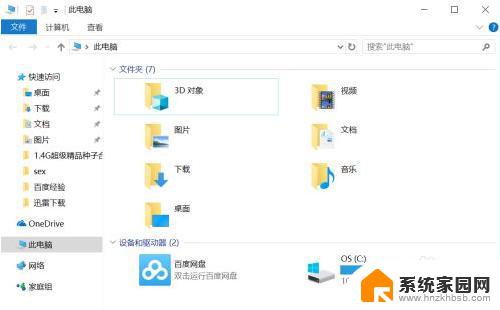
2.在地址栏内输入Shell:AppsFolder这个名字,如图所示。然后回车,可以看到打开的这个文件夹内疚包含了当前电脑所有的安装程序。
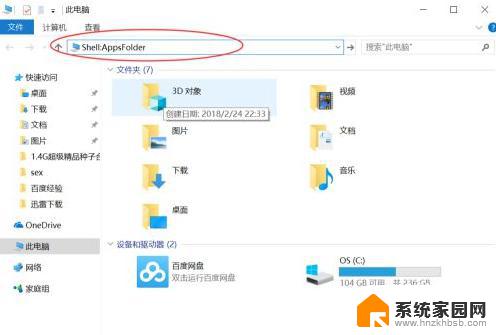
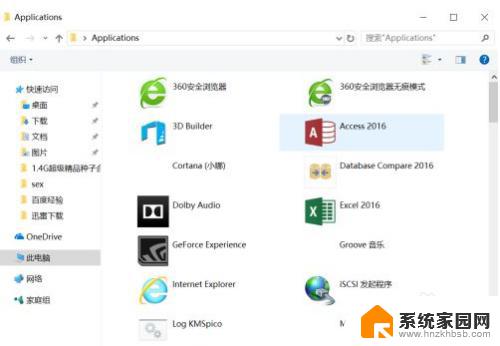
3.
怎么把这个快捷方式放到桌面呢,在桌面上新建一个文件夹,如图所示。
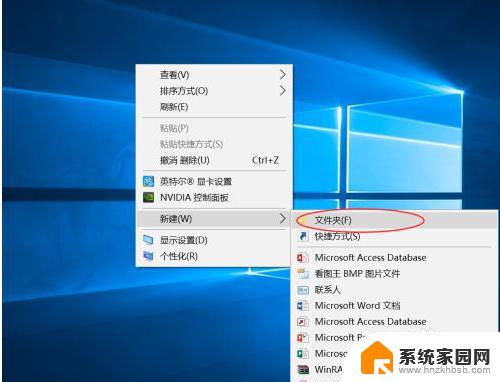
4.右键重命名这个文件夹,名称为Applications.{4234D49B-0245-4DF3-B780-3893943456E1},如图所示的修改。

5.如图,这是修改成功后的文件夹。双击打开,可以看到所有的程序都在该文件夹内了,以后就用这个快捷方式就好了。

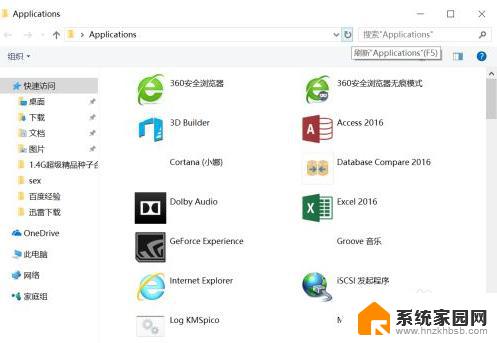
6.说一下,这个路径其实是在如下的路径找到的,以后可以找回。
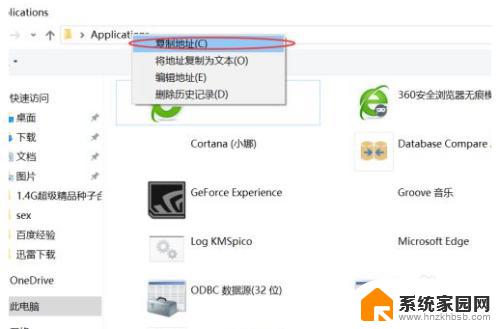
以上是有关软件找不到如何解决的全部内容,如果遇到此类问题,您可以按照小编的步骤进行操作,非常简单快捷。
安装的软件找不到了怎么办 win10安装的软件找不到图标相关教程
- win10安装软件后怎么找到程序 Win10找不到已安装的软件解决方法
- 已经安装的软件找不到win11 Win11搜索功能如何找到已安装的软件
- 电脑的软件安装包在哪里 如何在电脑上找到软件的安装包
- 安装不了的软件怎么安装 Win10安装程序提示含病毒怎么办
- 为什么有的软件安装不了 电脑为什么不能安装软件
- win10查找不到打印机 win10找不到已安装的打印机设备怎么办
- 电脑下载软件为什么安装不了 电脑安装软件失败怎么办
- 苹果电脑安装的软件在哪里 mac电脑安装软件后在哪里找
- win10安装的软件在哪 如何在Windows10中迅速找到自己安装的软件所在位置
- 电脑下载软件不能安装 电脑安装软件失败怎么办
- 清华同方怎么重装系统win7 清华同方笔记本安装win7系统教程
- win10能覆盖安装吗 如何覆盖安装win10不影响使用
- 虚拟机怎么u盘启动 虚拟机如何使用自制U盘启动盘进入WIN PE
- 需要安装驱动的外置声卡 外置声卡驱动安装失败怎么办
- win10安装录音机 Win10内置录音机怎么使用
- win11如何把安装路径默认为d盘 win11如何将默认安装位置修改为D盘
系统安装教程推荐
- 1 win10安装录音机 Win10内置录音机怎么使用
- 2 运行内存可以做u盘吗 内存卡能否做启动盘
- 3 win10安装怎么安装telnet win10系统telnet客户端使用指南
- 4 电脑怎么下载腾讯游戏 电脑腾讯游戏平台安装教程
- 5 word怎么卸载重装 office卸载不干净重装失败怎么办
- 6 电脑怎么删除未安装的安装包 电脑安装包删除方法
- 7 win10怎么安装net framework 3.5 win10系统安装.NET Framework 3.5详细步骤
- 8 360如何重装win10系统 如何使用360重装Win10系统
- 9 电脑无可用音频设备 电脑显示未安装音频设备怎么办
- 10 win7能装2020ps吗 win7系统如何安装PS2020